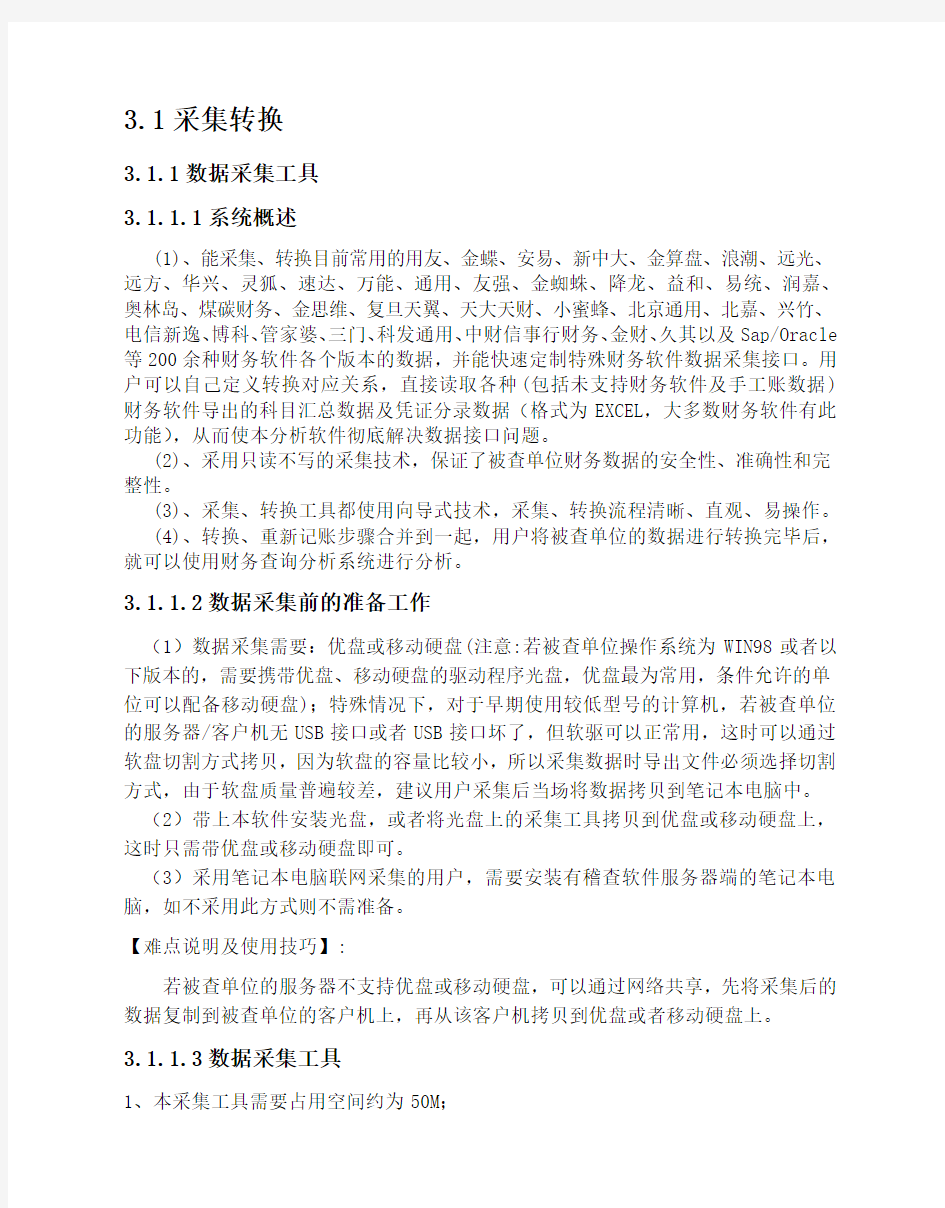
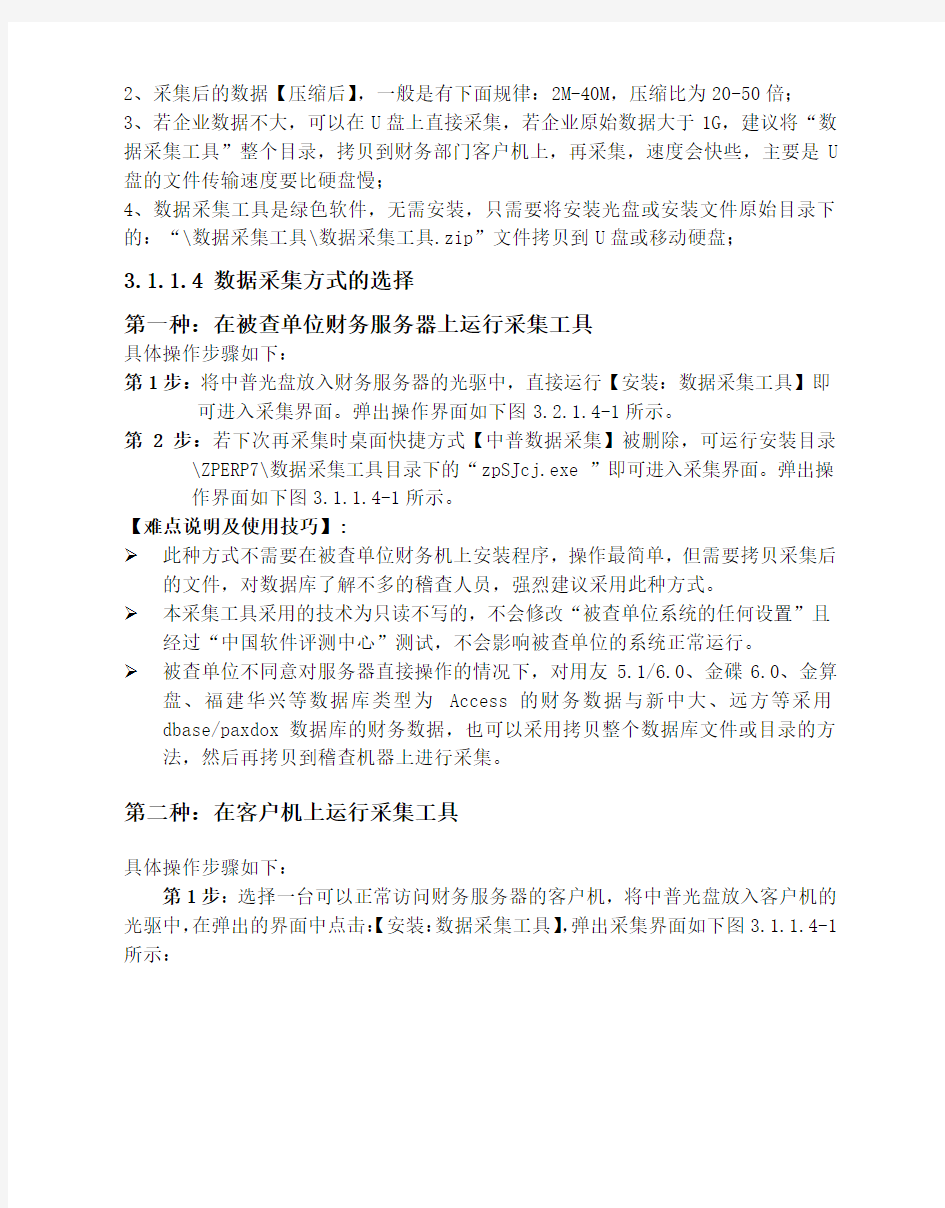
3.1采集转换
3.1.1数据采集工具
3.1.1.1系统概述
(1)、能采集、转换目前常用的用友、金蝶、安易、新中大、金算盘、浪潮、远光、远方、华兴、灵狐、速达、万能、通用、友强、金蜘蛛、降龙、益和、易统、润嘉、奥林岛、煤碳财务、金思维、复旦天翼、天大天财、小蜜蜂、北京通用、北嘉、兴竹、电信新逸、博科、管家婆、三门、科发通用、中财信事行财务、金财、久其以及Sap/Oracle 等200余种财务软件各个版本的数据,并能快速定制特殊财务软件数据采集接口。用户可以自己定义转换对应关系,直接读取各种(包括未支持财务软件及手工账数据) 财务软件导出的科目汇总数据及凭证分录数据(格式为EXCEL,大多数财务软件有此功能),从而使本分析软件彻底解决数据接口问题。
(2)、采用只读不写的采集技术,保证了被查单位财务数据的安全性、准确性和完整性。
(3)、采集、转换工具都使用向导式技术,采集、转换流程清晰、直观、易操作。
(4)、转换、重新记账步骤合并到一起,用户将被查单位的数据进行转换完毕后,就可以使用财务查询分析系统进行分析。
3.1.1.2数据采集前的准备工作
(1)数据采集需要:优盘或移动硬盘(注意:若被查单位操作系统为WIN98或者以下版本的,需要携带优盘、移动硬盘的驱动程序光盘,优盘最为常用,条件允许的单位可以配备移动硬盘);特殊情况下,对于早期使用较低型号的计算机,若被查单位的服务器/客户机无USB接口或者USB接口坏了,但软驱可以正常用,这时可以通过软盘切割方式拷贝,因为软盘的容量比较小,所以采集数据时导出文件必须选择切割方式,由于软盘质量普遍较差,建议用户采集后当场将数据拷贝到笔记本电脑中。
(2)带上本软件安装光盘,或者将光盘上的采集工具拷贝到优盘或移动硬盘上,这时只需带优盘或移动硬盘即可。
(3)采用笔记本电脑联网采集的用户,需要安装有稽查软件服务器端的笔记本电脑,如不采用此方式则不需准备。
【难点说明及使用技巧】:
若被查单位的服务器不支持优盘或移动硬盘,可以通过网络共享,先将采集后的数据复制到被查单位的客户机上,再从该客户机拷贝到优盘或者移动硬盘上。
3.1.1.3数据采集工具
1、本采集工具需要占用空间约为50M;
2、采集后的数据【压缩后】,一般是有下面规律:2M-40M,压缩比为20-50倍;
3、若企业数据不大,可以在U盘上直接采集,若企业原始数据大于1G,建议将“数据采集工具”整个目录,拷贝到财务部门客户机上,再采集,速度会快些,主要是U 盘的文件传输速度要比硬盘慢;
4、数据采集工具是绿色软件,无需安装,只需要将安装光盘或安装文件原始目录下的:“\数据采集工具\数据采集工具.zip”文件拷贝到U盘或移动硬盘;
3.1.1.4 数据采集方式的选择
第一种:在被查单位财务服务器上运行采集工具
具体操作步骤如下:
第1步:将中普光盘放入财务服务器的光驱中,直接运行【安装:数据采集工具】即可进入采集界面。弹出操作界面如下图3.2.1.4-1所示。
第2步:若下次再采集时桌面快捷方式【中普数据采集】被删除,可运行安装目录\ZPERP7\数据采集工具目录下的“zpSJcj.exe ”即可进入采集界面。弹出操作界面如下图3.1.1.4-1所示。
【难点说明及使用技巧】:
此种方式不需要在被查单位财务机上安装程序,操作最简单,但需要拷贝采集后的文件,对数据库了解不多的稽查人员,强烈建议采用此种方式。
本采集工具采用的技术为只读不写的,不会修改“被查单位系统的任何设置”且经过“中国软件评测中心”测试,不会影响被查单位的系统正常运行。
被查单位不同意对服务器直接操作的情况下,对用友5.1/6.0、金碟6.0、金算盘、福建华兴等数据库类型为Access的财务数据与新中大、远方等采用dbase/paxdox数据库的财务数据,也可以采用拷贝整个数据库文件或目录的方法,然后再拷贝到稽查机器上进行采集。
第二种:在客户机上运行采集工具
具体操作步骤如下:
第1步:选择一台可以正常访问财务服务器的客户机,将中普光盘放入客户机的光驱中,在弹出的界面中点击:【安装:数据采集工具】,弹出采集界面如下图3.1.1.4-1所示:
图3.1.1.4-1数据采集第一步
第2步:下次再采集时运行安装盘\ZPERP7\数据采集工具\目录下的“zpsjcj.exe”即可进入采集界面,在采集Access/Dbase等文件型数据库时,服务器上的数据文件或目录需要共享。
【难点说明及使用技巧】:
此种方式操作简单,在财务服务器无光驱、软驱或者被查单位不同意对财务服务器直接操作的情况下,可以采用这种方式,但需要拷贝采集后的文件。
第三种:在笔记本上直接联网采集
具体操作步骤如下:
第1步:将装有中普软件服务器端的笔记本电脑(建议该电脑的操作系统为WIN 2000或XP)与被查单位财务局域网络连通;
第2步:选择一台可以正常访问财务服务器的客户机,记录客户机的工作组、机器名、网关和IP地址,然后对自己的笔记本电脑照此一一对应设置;
第3步:将此财务客户机的网线拔出,插入到中普软件笔记本电脑上,然后重新启动笔记本电脑以使设置生效,确认在网上邻居上可查看到财务服务器及双方机
器IP地址能够ping通,即可通过网络采集数据;
第4步:直接运行笔记本桌面的【中普软件】,点击【启动工具】的二级菜单中的【启动本机-数据采集工具】进入采集界面,采集后的数据直接存放在笔记本电
脑中。在采集Access/Dbase等文件型数据库时,服务器的数据文件或目录
需要完全共享。
【难点说明及使用技巧】:
此种方式配置稍复杂,但无需拷贝、解压文件,适合于SQL Server等大型数据
库。
3.1.2SQL数据库财务软件采集步骤
从8.0版本开始,对于所有SQL数据库的财务软件,本系统支持直接从财务机器里采集数据或是从备份文件里采集数据两种方式。下面是两种不同采集方式的举例说明。
3.1.2.1 直接从财务软件采集
1、采集前准备:先将采集工具存入U盘或移动硬盘,如果有光盘的则带上光盘,不需执行将采集工具存入移动设备的操作。
操作时点击下图中的【主菜单--生成数据采集用U盘】,点击下图框中的【】选择U盘盘符,再点击【确认】即可将采集工具生成到U盘中去。用户可直接用此工具进行数据采集和转换。相关转换操作在后面的数据转换说明会介绍。
图3.1.2.1-1 生成:数据采集用U盘
到被查单位采集时,直接运行下图中的zpSJcj.exe文件即可运行采集工具。
图3.1.2.1-2 启动采集工具中的采集程序
如果是带光盘去采集,则直接将光盘放入光驱,再弹出来的界面中点击【安装:数据采集工具】一步步安装下来即可。
2、采集操作:
第一步:在采集界面第一步里选择财务软件的类型,如下图所示,然后点击【联机采集】。
单击选择
财务软件
点击加号可选
择财务软件的
具体版本
图3.1.2.1-3 采集界面第一步
第二步:在下图中输入财务服务器名称或IP地址。1)、可以点击【网】,系统会自动列出局域网中可见的SQL SERVER服务实例名供选择;2)、若在“数据库服务器”上采集,可单击【Sql Server采集助手】,然后点击“采用信任连接方式”;3)、点【搜】可以搜索出服务器上属于该财务软件的所有数据库;4)、点【取】可以列出服务器上所有数据库清单供选择;5)、可点击下面各个“验证数据”,确认选择的数据库是需要采集的账套,然后点击【下一步】, 在第三步中直接点【开始采集】。该数据库包含多个单位或账套时,还可点击【批量采集多个单位】来采集指定单位。
此单位名称是系
统自动识别,
也可手工修改
如在客户端采集
击【网】
SERVER服务器实例名
点击可查看相应验
证信息,
是否为需采的账套。
图3.1.2.1-4 采集界面第二步
图3.1.2.1-5 采集界面第三步
如使用“U盘”或“移动硬盘”采集,采集好的数据会放在其介质的中普数据采集文件夹下的data5中,[示例路径]:H:\数据采集工具\data5\yongyou82_zhzprjyxgs_2005-2005。其中:“yongyou82”为财务软件名称;“zhzprjyxgs”为被采单位名称第一个拼音缩写;“2005-2005”为此账套年度。
3.1.2.2从备份文件采集
备份账套取数的优势在于:只需客户提供稽查所需年度财务软件的[备份账套] 即可,而且本机无需安装相关数据库。只需运行我们的备份采集工具即可。目前本备份采集工具支持SQL、ORACLE、SYBASE各个版本。下面我们举例最常见的两个用SQL 数据库财务软件[用友U8.2以上版本与金蝶K3]的格式与取数方式。
1、用友U8.2以上版本备份账套格式修改,客户给我们的备份账套格式是[UFDATA.BA__]我们需把备份账套的格式改为:[UFDATA.RAR]然后再解压采集。
客户给我们的格式图示:
修改后的账套格式图示:
解压后的账套格式图示:
2、金蝶K3备份账套的格式为:企业名称的拼音+后缀为 [ .BAK]文件直接采集即可,无需解压。
备份文件的采集操作步骤如下:
第一步:以用友8.2为例,选择此版本后点击【备份采集】。
图3.1.2-1备份采集第一步
第二步:进行备份采集。
选择财务软件
图3.1.2-2备份采集第二步
第三步:点击上图的【确定】后,系统会有以下提示是否进行采集,点击【是】即可完成采集操作。
图3.1.2-3选择备份恢复后的数据库
3.1.3Access 数据库财务软件采集
1、采用本数据库的财务软件有:用友8.1/6.03/7.X 、金碟6.X-7.0、金算盘6i 、博科B8财务、南北天地财务、上海科发通用财务、北京通用财务、灵狐财务access 、小蜜蜂财务、降龙AC99财务等。ACCESS 类型的数据库只能在本机上自动搜索,如联网则需在服务器端把数据库文件共享,然后在客户端通过网上邻居手动找到数据库存放路径。
2、查找客户财务数据库的原则(以下原则依次顺序为):
(1)根据文件名判断:以用友财务软件为例,将每个财务数据保存在以UFDATA.MDB 为文件名的数据库中。
(2)根据文件字节大小判断:一般用户账套的数据文件最少保存一年的数据,因此它的大小平均都在5M 以上。
(3)根据路径判断:以用友财务软件为例,将每个财务数据(UFDATA.MDB )分别保存在以用户账套为一级目录、以用户账套年度为二级子目录下。
例:C:\UFDATA\ZTABC\2002\UDDATA.MDB 。
3、我们以用友UFERP8.1
为例进行采集操作说明,根据所需分析年度将查找出来
相应的ufdata.mdb复制到U盘或移动硬盘等移动存储设备中,或者联网的笔记本完成采集工作。
第1步:在数据采集第一步,选择财务软件如:“用友UFERP8.1 Access版”,然后点击【联机采集】按钮,弹出操作界面如下图3.1.3-1所示:
图3.1.3-1 用友Access数据库财务软件采集第二步
第2步:在上图3.2-1采集第二步中:
(1)首先选择用友ACCESS版财务软件数据库文件存放路径。若在客户端采集,请从网上邻居中查询到财务服务器上财务数据共享目录;若在服务器端采集,可点击上图中的【搜】按钮,系统可搜索硬盘目录下的数据库文件,直接点击【搜U8】可查看用友各数据库账套名,也可通过【请选择ACCESS型数据文件名】直接指定数据库文件路径来进行采集。
(2)然后可以通过【采集前:验证数据】的验证按钮对被查单位账套进行查看验证,由此可以看到账套的相关内容确认后点击【下一步】直至完成采集操作。
4、各种常见财务软件采集文件参照指南:
(1)用友7.X:缺省安装路径为C:\UFSOFT。
(2)金碟6.0:缺省安装路径为C:\Program Files\KingDee或KDWin70,文件名为:单位账套名.ais。
(3)金算盘:缺省安装路径为C:\gasoft\AC98\data\,文件名为:单位账套名+.GDB。(4)小蜜蜂财务:缺省安装路径为C:\XMF,数据库文件名为BEEAC000.BAC。
(5)速达财务:缺省安装路径为C:\Program Files\Superdata\速达财务\data。文件扩展名为:*.GDB,数据库访问用户名缺省为SYSDBA,口令为masterkey,(注意大小写,若无法访问请询问系统管理员)。
【难点说明及使用技巧】:
采集前先选择正确的财务软件类型,包括财务软件的版本号;
在上图3.2-1中点击【显示高级选项】按钮,系统会将选择采用数据库类型,【数
据库访问用户名】、【口令】和【ACCESS采集助手】、等内容显示出来,主要
用于当财务软件支持多种数据库类型时可以切换或是所采集数据库文件设置了
用户名口令时可以输入;
3.1.4浪潮财务软件备份文件取数
特别注意: 以下操作是在数据转换工具当中采集浪潮财务软件数据。
第一步:选择浪潮5.X 、6.X 或中石油5.X 财务软件版本。
图3.1.4-1 启动格式转换工具
第二步:选择备份账套的路径, 再输入单位名称最后开始转换即可。
图3.1.4-2 进行格式转换
第三步: 选择采集好的浪潮数据转换即可。
选择备份
文件路径
图3.1.4-3 正式转换
3.1.5手工账数据导入
本系统为广大用户提供了记账凭证汇总、凭证分录清单和辅助核算汇总表的导入功能,对一些目前还是手工账的单位或是暂无数据接口的财务软件(或者被查单位不允许采集的数据)都可以将其相关数据的电子文档导入。通过相关数据的导入、重新记账后系统会自动生成一套与原财务软件数据一致的稽查数据。利用系统强大稽查分析功能便可对账簿数据进行稽查分析,彻底解决采集、转换接口问题。无需执行采集转换操作即可高速导入全部财务数据(与采集转换效果完全一样)。
手工账数据导入的操作步骤如下:
在稽查管理平台中点击【手工账数据导入】,在弹出界面中按步骤导入手工账数
据。操作步骤如下图所示:
【新建账套】:在“先选数据存放单位”中选择账套存放的单位数据库,再点击【增加】加账套,按实际情况设置账套名称、建账日期年、月。
图3.1.5-2 手工账账套管理
【设置】:系统在导入数据时是根据需导入的文件格式来设置相对应的格式模板,再依据模板对数据进行定位导入。所以格式模板的设置关系到能否顺利导入数据及所导数据的准确性。系统内置了几套常见的格式模板,用户可直接选择使用。用户也可新建一套当前这种财务软件的格式对应模板,以后再导入时可直接调用。
先选择手工账存
放的单位数据库 再增加手工账账套
图3.1.5-3 设置凭证分录清单对应EXCEL 列
【科目汇总表导入设置】:用户可依照所导出科目汇总表的EXCEL 文件每一列的内容进行相应列的设置。
【凭证导入设置】:用户可依照所导出凭证清单的EXCEL 文件对凭证基本内容、外币数量账内容、辅助核算内容等进行相应列的设置。
【辅助核算汇总表导入设置】:用户可依照所导出辅助核算汇总表的EXCEL 文件对辅助核算相关内容等进行相应列的设置。
【难点说明及使用技巧】:
1、在导辅助核算时是按不同的往来核算类型分别导入的,在每次导入时需点击上图
3.4-1中的【所属核算方式】进行切换选择;
2、导完所有数据后,还需对所导数据进行重新记账,这样系统才能生成各种账簿及累计数,期末数等;
3、数据按年导入,1次只能导入1年数据;
4、科目汇总表只需导入1次,但必须包含科目年初数列;
5、本导入工具支持excel 大文件高速导入,可1次导入1年凭证,也可以按月导入;
6、辅助核算汇总表可以按科目分别导入,但必须包含科目年初数列;
7、辅助核算汇总表一般需要导入:应收账款、其他应收款、预付账款、长期应收款、应付账款、其他应付款、预收账款、长期应付款等往来科目;
8、其他辅助核算科目如:项目核算、个人核算、部门成本核算也可以根据需要导入;
机票预订系统 ——用户操作手册 1. 引言 1.1 编写目的 本操作手册供本系统操作人员参考之用,为浏览器端使用人员说明本系统操作方法。 1.2 项目背景 本项目(机票预定系统)时由蓝天航空公司委托,由本软件开发小组负责开发。 1.3 定义 WINDOWS XP:本系统所采用的操作系统。 SQL SERVER:系统服务器所使用的数据库管理系统(DBMS)。 1.4 参考资料 1.机票预定系统项目开发计划软件开发小组2007/8 2.需求规格说明书软件开发小组2007/8 3.概要设计说明书软件开发小组2007/8 4. 详细设计说明书软件开发小组2007/8 5.软件工程齐治昌谭庆平宁洪等高等教育出版社1997/1 2. 软件概述 2.1 目标 本系统分为服务器端和客户机端两个部分,旅行社为客户机端,航空公司为服务器端。客户机和服务器通过网络进行通信。旅行社通过网络把预定机票的旅客信息(姓名,性别,工作单位,身份证号码,旅行时间,旅行目的地等)传输到服务器,服务器程序通过对
数据库的查询来为旅客安排航班,并把安排结果传输到客户机,客户机印出取票通知和帐单。旅客在飞机起飞前一天凭取票通知和帐单到旅行社交款,客户机将旅客信息传输给服务器,服务器在数据库中校对无误后,发出确认信息给客户机,客户机即印出机票给旅客。 2.2 功能 系统实现了在各个客户机端预定机票的功能,并在B/S结构的基础上采用了一些实时处理,以达到快速响应。客户机端除了预定之外,本系统还可进行航班查询和取消预定的功能。服务器端还实现了对航班信息的自动管理和数据库查询,维护功能。 2.3 性能 数据精确度: 输入数据: 旅行社输入: 旅客姓名String 旅客性别String 身份证号码String 联系方式String 电子邮件String 工作单位String 航班号String 航班日期Date 飞机票号String 座位等级String 出发地String 目的地String 航空公司输入: 旅客姓名String 旅客性别String 身份证号码String 联系方式String 电子邮件String 工作单位String 航班号String 航班日期Date 飞机票号String 座位等级String 出发地String 目的地String 销售统计的年月String
网上招聘系统用户使用手册 V1.0 北京长江软件公司 评审日期: 2006年6月22日
目录 1.导言 (3) 1.1目的 (3) 1.2范围 (3) 1.3缩写说明 (3) 1.4术语定义 (3) 1.5引用标准 (3) 1.6参考资料 (4) 1.7版本更新信息 (4) 2.概述 (4) 3.运行环境 (5) 4.安装与配置 (6) 5.操作说明 (7) 5.1管理端子系统的操作说明 (7) 5.1.1 登陆管理 (7) 5.1.2 题库管理 (8) 5.1.3问卷管理 (9) 5.1.4 职位管理 (10) 5.1.5简历管理 (12) 5.1.6面试管理 (14) 5.1.7用户管理 (16) 5.2客户端子系统的操作说明 (17) 6.技术支持信息 (22)
1.导言 1.1目的 该文档的目的是描述网上招聘系统项目的用户使用说明,其主要内容包括: ●运行环境 ●安装与配置 ●操作说明 本文档的预期的读者是: ●用户 1.2范围 该文档定义了系统提交产品的使用说明,主要描述了产品的操作流程,以及配置说明。 1.3缩写说明 HR Human Resource(人力资源管理)的缩写。 JSP Java Server Page(Java服务器页面)的缩写,一个脚本化的语言。 1.4术语定义 无 1.5引用标准 [1] 《企业文档格式标准》 北京长江软件有限公司
[2] 《用户使用手册格式标准》 北京长江软件有限公司软件工程过程化组织 1.6参考资料 无 1.7版本更新信息 本文档的更新记录如表K-1。 表K-1 版本更新记录 2.概述 《网上招聘系统》是在线招聘系统,它使用了struct框架技术,运行在Tomcat 服务器上,数据库系统为Microsoft SQL Server2000。此系统分为管理端和客户端两部分,管理端提供题库管理、问卷管理、职位管理、简历管理、面试管理以及用户管理等功能,可以增加并删除试题,编排问卷,发布新职位,编辑职位信息等功能。客户端安装在公网上,应聘者可从Internet网上查询职位信息,通过填写应聘材料,提交问卷进行应聘。 通过这个系统为求职者和用人单位搭起了一个桥梁,可以大大减轻招聘公司人力资源部人员的工作重担,提高工作效率,而且通过问卷筛选合格的人才。由于本系统采用struct 的开发技术,有清晰的三层体系结构,而且设计中也注重了复用技术的运用。提高系统的灵活性、可扩充性和可维护性。 提交产品包括: ?客户端子系统 ?管理端子系统 ?用户使用手册 ?产品提交手册 第三章介绍系统的运行环境,第四章介绍系统的安装与配置,第五章介绍系统的操作流程说明。
项目名称(The English Name)用户操作手册
XXX项目小组修订表 审批记录
目录 1.引言................................................................ 错误!未定义书签。 1.1目的............................................................. 错误!未定义书签。 1.2背景、应用目的与功能概述 ......................................... 错误!未定义书签。 1.3术语和缩略语..................................................... 错误!未定义书签。 1.4参考资料......................................................... 错误!未定义书签。 2.系统运行环境........................................................ 错误!未定义书签。 2.1系统硬件环境........................................................ 错误!未定义书签。 2.2系统软件环境........................................................ 错误!未定义书签。 3.系统操作说明........................................................ 错误!未定义书签。 3.1系统操作流程..................................................... 错误!未定义书签。 3.2系统的启动....................................................... 错误!未定义书签。 3.3主要功能操作说明................................................. 错误!未定义书签。
视频操作系统 用户操作手册 昆明德泰力科技有限公司 视频监控系统用户操作 一、开机与关机 1.1开机 插上电源线,按下后面板的电源开关,电源指示灯亮,录像机开机,开机后视频输出默认为多画面输出模式,若开机启动时间再录像设定时间内,系统将自动启动定时录像功能,相应通道录像指示灯亮。 1.2进入系统菜单 正常开机后,按Enter确认键(或单击鼠标左键)弹出登录对话框,用户在输入框中输入用户名和密码。 出厂时有4个用户admin,888888,666666及隐藏的default,前三个出厂
密码与用户名相同。admin,888888出厂时默认属于高权限用户,而666666 出厂默认属于低权限用户,仅有监视、回放、备份等权限。(为安全起见请及时更改默认密码) 1.3关机 A进入【主菜单】>【关闭系统】中选择【关闭机器】(关机时建议使用此方法,以避免意外断电时对设备造成的损害。) B关机时,按下后面板的电源开关即可关闭电源。 1.4断电回复 当录像机处于录像、定时录像、报警录像工作状态下,若系统电源被切断或被强行关机,重新来电后,录像机将自动保存断电前的录像,并且自动恢复到断电前的工作状态继续工作。 二、录像操作 2.1预览 设备正常登陆后,直接进入预览画面。 在每个预览画面上有叠加的日期、时间、通道名称,屏幕下方有一行表示每个通道的录像及报警状态图标。 2.2手动录像 2.2.1进入手动录像操作界面 单击鼠标右键或在【主菜单】>【高级选项】>【录像控制】中可进入手动录像操作界面。在预览模式下按前面板【录像/?】键可进入手动录像操作界面。 2.2.2开启/关闭某个或某些通道 要开启/关闭某个通道的录像,首先查看该通道录像状态。“O”表示关闭, “?”表示开启)使用左右方向键移动活动框到该通道,使用上下方向键或相应
OA办公系统用户操作手册 一、前言 为充分发挥信息化平台作用,提高工作效率,学校启用了新行政办公系统(OA),将公文处理、表单审批、学校通知公告等业务模块部署到电子系统上,方便各部门对工作进行信息化、规范化管理。本手册是学校行政办公系统软件(OA系统)的用户使用手册,主要是为指导用户使用本产品而编写的。希望本手册能够帮助您在短时间内对OA系统有一个概括的了解,让您亲身体验到它所带来的方便与快捷。 二、登录系统 OA行政办公系统为网络版,登录形式简单方便,只需在浏览器中输入服务器地址,即可访问系统。目前学校OA行政办公系统服务器支持内网、外网访问,无论在学校还是在校外,只要可以上网,即可通过浏览器登录办公系统进行工作处理。同时OA行政办公系统配备有手机客户端,通过下载安装手机客户端,亦可登录学校行政办公系统处理工作。登录系统入口如下: 学校官网行政办公系统入口; 服务器内网地址:http:// 192.168.168.104:5007; 服务器外网地址:http://58.47.177.160:5006; 手机客户端服务器地址:58.47.177.160:5005。 登录页面如下:
各用户的登录帐号详见通知,初始密码为123456,首次登录系统,请修改个人密码,防止他人盗用。 三、系统首页 1. 个人空间 个人空间用于展现与个人工作紧密相关的信息,如待办工作、表单审批、跟踪事项、我的模板、日程事件、我的计划、常用文档等。用户个人可自行配置,预置的个人空间如图所示:
个人空间的管理:若单位管理员设定用户可以自定义个人空间,则用户自身可对个人空间的管理,进入【个人事务】--【空间栏目】,同样可以设置布局,并进行栏目设置。如图,用户设置个人空间:
系统用户使用手册 ——数据采集平台用户手册土壤肥料专业统计系统 国家农业部 北京中软国际信息技术有限公司 文档编号: 文档版本号:V1.0 撰写人:王红 撰写日期:2011年1月15日
目录 第一章引言 (4) 1.1 项目名称 (4) 1.2 系统名称 (4) 1.3 预期的读者和阅读建议 (4) 1.4 术语和简约语 (4) 1.5 参考资料 (4) 第二章总体功能概述 (5) 2.1 功能概述 (5) 2.2 操作界面介绍 (5) 第三章系统登录 (7) 3.1 浏览器设置 (7) 3.2 系统登录 (11) 3.3 修改用户密码 (11) 第四章我的工作 (12) 4.1 个人工作台 (12) 4.1.1 功能概述 (12) 4.1.2 功能列表 (12) 4.1.3 功能操作 (12) 4.2 待办工作 (13) 4.2.1 功能概述 (13) 4.2.2 功能列表 (13) 4.2.3 功能操作 (13) 4.3 消息管理 (16) 4.3.1 功能概述 (16) 4.3.2 功能列表 (16) 4.3.3 功能操作 (16) 第五章业务操作员管理 (24) 5.1 个人信息维护 (24) 5.1.1 功能概述 (24) 5.1.2 功能列表 (24) 5.1.3 功能操作 (24) 第六章查询统计 (25) 6.1 原始数据查询 (25) 6.1.1 功能概述 (25) 6.1.2 功能列表 (25) 6.1.3 功能操作 (25) 6.2 高级数据查询 (26) 6.2.1 功能概述 (26) 6.2.2 功能列表 (26) 6.2.3 功能操作 (26) 第七章填表说明 (28) 7.1 填表说明 (28)
用户操作手册 1、引言 [ 阐明编写手册的目的,指明读者对象。] 2、系统概述 2.1 目标 2.2 功能 2.3 性能 a.数据精确度[ 包括输入、输出及处理数据的精确度] b.时间特性[ 如响应时间、处理时间、数据传输时间等] c.灵活性[杂财政仪方式、运行环境需做某些变更是软件的适应能力] 3、运行环境 3.1 硬件[列出系统中的每种硬件的数量、名称、主要功能及性能。] 3.2 软件 3.2.1 支持软件 [ 如: a.操作系统名称及版本号; b.语言编译系统或汇编系统的名称及版本号; c.管理系统的名称及版本号; d.其他必要的支持软件。] 3.2.2 运行软件 [ 列出在系统中每种运行软件的名称、版本号及主要功能描述] 4、使用说明 4.1 硬件安装 [ 列出在系统中各硬件之间的接线图及安装说明] 4.2 软件安装 4.2.1 安装和初始化 [ 给出程序的存储形式、操作命令、反馈信息及其含义、表明安装完成的标志 及安装所需的软件工具等] 4.2.2 输入[ 给出输入数据或参数的要求。] 4.2.2.1 数据背景[ 说明数据来源、存储媒体、出现频度、限制和质量管理等。] 4.2.2.2 数据格式 [ 如: a.长度; b. 格式基准; c. 标号; d. 顺序; e. 分隔符; f. 词汇 表;g. 省略和重复;h. 控制] 4.2.2.3 输入举例 4.2.3 输出[ 给出每项输出数据的说明。] 4.2.3.1 数据背景[ 说明输出数据的去向、使用频度、存放媒体及质量管理等。] 4.2.3.2 数据格式[ 详细阐明每一输出数据的格式。如首部、主体和尾部的具体 形式。] 4.2.3.3 举例 4.2.4 出错和恢复 [ 给出:a. 出错信息及其含义; b. 用户应采取的措施,如修改、恢复、再启动。]
系统用户操作指南 材料供应商篇 目录 一、说明 .................. 错误!未定义书签。 二、操作介绍.............. 错误!未定义书签。 1 材料供应商:企业注册............ 错误!未定义书签。 2 材料供应商:刊登信息申请...... 错误!未定义书签。 3 材料供应商:上报日常报价...... 错误!未定义书签。 4 操作视图说明................... 错误!未定义书签。 三、技术支持.............. 错误!未定义书签。 一、说明 ?系统简介 本系统旨在建立全市建材价格实时上报、查询、汇总的统一平台,实现对舟山市建材市场价格的动态管理和基础数据的积累,利用信息化管理提高办事效率。 ?系统用户 如图 ?登陆说明 登陆地址:材料供应商,在浏览器中直接输入此地址,即可访问本系统
?系统模块 材料供应商在系统中主要有2大模块功能:刊登信息申请、日常报价。 刊登信息申请:通过这一模块实现材料价格信息的刊登申请、资料审核和期刊数据导出。 日常报价:材料供应商应在每月规定时间内对材料价格的变动情况反馈上报,据此实现价格信息的动态管理。 ?系统流程说明 1.注册帐号 1)材料供应商在系统中申请帐号 2)管理员审核帐号,审核通过后才可正常使用系统 帐号申请流程图 2.刊登信息申请 1)材料供应商在系统中填写企业申请信息资料,上报专管员审核 2)专管员审核 3)反馈整改:专管员填写需整改的条目,发回材料供应商整改 4)审核通过 信息申请流程图 3.日常报价 1)材料供应商在日常报价文件填写新日常报价 2)专管员审核 3)反馈整改:专管员填写需整改的条目,发回材料供应商整改 4)审核通过
中国交通建设股份有限公司 生产经营数据采集及辅助决策系统用户操作手册 中国交通信息中心有限公司 二零一五年一月
目录 目录 (1) 1. 前言 (1) 1.1系统简介 (1) 1.1.1系统介绍 (1) 1.1.2系统主要功能简介 (2) 1.2使用系统前的配置 (2) 1.2.1系统运行环境 (2) 2. 用户登录 (5) 2.1登录系统 (5) 2.2修改密码及注销登录 (5) 2.3切换组织机构 (6) 3. 首页 (7) 3.1通知 (7) 3.2报表待办 (8) 3.3下载区 (9) 3.4帮助 (9) 3.5上报情况展示 (9) 3.6访问量统计 (10) 3.7项目组联系方式 (10) 4. 系统管理 (10) 4.1个人信息维护 (10) 4.1.1功能介绍 (10)
4.1.2主要操作介绍 (10) 4.2组织机构管理 (11) 4.2.1 功能介绍 (11) 4.2.2 主要操作介绍 (11) 4.4部门管理 (19) 4.4.1 功能介绍 (19) 4.4.2 主要操作介绍 (20) 4.5人员管理 (24) 4.5.1 功能介绍 (24) 4.5.2 主要操作介绍 (24) 4.3新用户及权限管理 (28) 4.3.1 功能介绍 (28) 4.3.2 主要操作介绍 (29) 5. 操作指引 (35) 5.1访问系统 (35) 5.2管理员操作指引 (35) 5.2.1新增及修改机构 (35) 5.2.2新增部门 (39) 5.2.4新增人员 (42) 5.2.4新用户及权限管理 (46) 5.2.5特殊用户权限调整 (50)
国电南自 PS 6000+ 自动化系统 用户操作手册 国电南京自动化股份有限公司 GUODIAN NANJING AUTOMATION CO.,LTD.
PS 6000+ 自动化系统 用户操作手册 国电南京自动化有限公司 2009年12月1日 * 本说明书可能会被修改,请注意最新版本资料 * 200 年月第版第次印刷
版本声明 本说明书适用于PS 6000+自动化系统版本 1.软件 软件版本 2.硬件 产品说明书版本修改记录表 * 技术支持电话:(025) 传真:(025) * 本说明书可能会被修改,请注意核对实际产品与说明书的版本是否相符* 2009年10月第3版第1次印刷 * 国电南自技术部监制
目录 版本声明 1 启动控制台 (1) 启动方法 (1) 启动进程 (1) 用户管理 (2) 退出进程 (5) 2 实时进程 (6) 实时库服务进程 (6) 103规约进程 (6) 在线系统 (6) 告警显示窗 (25) 用户管理 (30) 计算服务 (30) 历史服务 (30) 保护设备管理 (30) 曲线 (38) 实时库浏览 (41) 3 高级应用 (42) 拓扑分析 (42) 事故追忆 (42) 4 报表浏览器 (44) 报表浏览器菜单项 (44) 报表打印 (46) 5 故障录波分析软件 (49) 使用界面整体介绍 (49) 菜单 (50)
1 启动控制台 PS 6000+自动化系统的进程都集中在控制台,用户可以通过控制台启动或停止各进程。 启动方法 方法一:单击电脑桌面上的控制台图标 方法二:打开终端,输入命令: $cd $CPS_ENV/bin $./console 控制台启动后界面如图1所示: 图 1 启动进程 控制台把进程分为三类,分别是配置工具、功能配置和实时进程。每类对应一个按钮,点击按钮,弹出下拉框,列出该分类下的常用进程,选中即可启动对应进程。 点击配置工具,弹出下拉框,如图2所示: 图 2 点击功能配置,弹出下拉框,如图3所示: 图 3 点击实时进程,弹出下拉框,如图4所示:
视频操作系统 用 户 操 作 手 册 昆明德泰力科技有限公司
视频监控系统用户操作 一、开机与关机 1.1开机 插上电源线,按下后面板的电源开关,电源指示灯亮,录像机开机,开机后视频输出默认为多画面输出模式,若开机启动时间再录像设定时间内,系统将自动启动定时录像功能,相应通道录像指示灯亮。 1.2进入系统菜单 正常开机后,按Enter确认键(或单击鼠标左键)弹出登录对话框,用户在输入框中输入用户名和密码。 出厂时有4个用户admin,888888,666666及隐藏的default,前三个出厂密码与用户名相同。admin,888888出厂时默认属于高权限用户,而666666出厂默认属于低权限用户,仅有监视、回放、备份等权限。(为安全起见请及时更改默认密码) 1.3关机 A进入【主菜单】>【关闭系统】中选择【关闭机器】(关机时建议使用此方法,以避免意外断电时对设备造成的损害。) B 关机时,按下后面板的电源开关即可关闭电源。 1.4断电回复 当录像机处于录像、定时录像、报警录像工作状态下,若系统电源被切断或被强行关机,重新来电后,录像机将自动保存断电前的录像,并且自动恢复到断电前的工作状态继续工作。 二、录像操作
2.1预览 设备正常登陆后,直接进入预览画面。 在每个预览画面上有叠加的日期、时间、通道名称,屏幕下方有一行表示每个通道的录像及报警状态图标。 2.2手动录像 2.2.1进入手动录像操作界面 单击鼠标右键或在【主菜单】>【高级选项】>【录像控制】中可进入手动录像操作界面。在预览模式下按前面板【录像/●】键可进入手动录像操作界面。 2.2.2开启/关闭某个或某些通道 要开启/关闭某个通道的录像,首先查看该通道录像状态。(“○”表示关闭,“●”表示开启)使用左右方向键移动活动框到该通道,使用上下方向键或相应数字键切换开启/关闭状态。● 2.2.3启动/关闭全通道录像 将录像模式中自动/手动“全”切换到“●”状态,即可开启全通道录像,将录像模式中关闭“全”切换到“●”状态,即可关闭全通道录像。 2.3录像查询 单击右键,选择录像查询,进入界面查看录像。 2.4录像设置 进入菜单,可进行定时时间内的连续录像,即对录像在定时的时间段内录像:【主菜单】>【系统设置】>【录像设置】
XX系统 用户使用说明书 共 1 册 第 1 册 共 6 页 XX有限公司 二〇一五年六月
目录 1前言 (1) 1.1编写目的 (1) 1.2适用对象 (1) 1.3通用操作说明 (1) 2系统运行环境需求 (1) 2.1硬件环境 (1) 3系统功能介绍 (2) 3.1登录系统 (2) 3.2主界面 (3) 3.3个人办公 (3) 3.3.1公告通知 (3) 4常见问题以及解决办法 (3) 4.1系统登录失败问题 (3) 4.2信息填写不为空问题 (3) 4.3系统界面显示问题 (4)
1前言 1.1编写目的 本文档旨在对《X管理系统》软件功能进行描述,帮助用户掌握该系统的使用方法。 1.2适用对象 本文档适用于XX公司内部软件操作人员。 1.3通用操作说明 【查询】按钮:根据查询条件查询符合条件的信息。 【保存】按钮:保存输入的信息。 【清空】按钮:清空输入的数据。 【导出数据】按钮:导出已选择的文件或数据。 【关闭】按钮:关闭当前弹出窗口,若当前信息被修改但未执行【保存】操作,修改的信息未被保存。 2系统运行环境需求 2.1硬件环境 硬件运行环境包括服务器硬件环境、客户端计算机硬件配置环境,详见下表。 表2.1-1客户端计算机软硬件配置环境 配置硬件规格要求 处理器双核2.0G以上 内存512M以上 硬盘80G以上 显示器方正22’英寸;分辨率:1920*1080;显示比例:150% 最佳浏览器:IE9;支持:IE9/10/11(需要设置兼容模式);显示浏览器 比例:100% 表2.1-2服务器端计算机软硬件配置环境
配置硬件规格要求 处理器双核2.0G以上 内存2G以上 硬盘150G以上 操作系统Windows Server 2008 数据库SQL Server 2008 表2.1-3外部接口表 序号接口设备接口类型 1 打印机USB 3系统功能介绍 《XX系统》主要是为XX公司内部提供完善的电子平台支持,包XX、系统管理等模块,实现工作的全方位管理。 系统的功能结构图如图3-1所示: (Visio图) 图3-1XX系统功能结构图 3.1登录系统 在IE浏览器地址栏中输入系统的访问地址,进入登录界面。在用户名框、密码框输入正确的用户名和密码,单击【登录】按钮即可登录本系统。系统将根据用户的身份及权限范围进入相应的系统主界面,若用户名、密码输入错误,或者不输入用户名、密码,则不能登录本系统。本文以系统管理员用户对系统功能进行描述。系统登录界面如图所示: (登录界面图片) 图3.1-1登录界面 【】:清空输入的用户名和密码。 【】:进入绩效登录界面。
目录 第一章欢迎 (2) 用户计算机环境需求 (2) 如何使用办公信息管理平台 (5) 第六章公文流转 (6) 概述 (6) 流程运转 (7) 公文发起 (7) 待批公文 (9) 已批公文 (9) 归档查询 (11)
第一章欢迎 办公信息管理平台是在Internet/Intranet环境下使用的网络应用软件,基于B/S的结构,平台的所有操作都在浏览器中进行,但平台对您的计算机环境也 有一定的要求。 用户计算机环境需求 正确的计算机环境才能让本平台的各种功能完美的得以实现,请按照下面的需求认真配置您的计算机环境。 软件环境需求 Microsoft Internet Explorer8.0(IE8.0)以上(建议使用IE8.0),为了更好的使用平台的各种功能,建议您更改IE浏览器中下面配置。在IE浏览 的菜单中选择工具|Internet选项,弹出浏览器的[Internet选项]配置界面。 在[常规]栏中,点击[Internet临时文件]的“设置”按钮,在弹出的[设置] 界面中将[检查所存网页的较新版本]选项设为“每次访问此页时检查”。
在IE浏览的菜单中选择工具>>Internet选项,弹出浏览器的[Internet选项]配置界面。在[安全]栏中,点击[受信任的站点]的再点击“站点”按钮,在弹出的[可信站点]界面中中加入.OA服务器主机名或IP地址。对于没使用SSL 技术的用户不要选择”对该区域的所有站点都要求服务器验证(https:)”
●(可选)Microsoft Office 2000或Microsoft Office 2003办公系列软件。 平台的有些功能模块如果有Office 系列软件支持会更好,详见具体的功能模块使用说明。 操作系统 ●Windows 2000/xp/2003 简体中文版 硬件环境需求 ●CPU 双核以上 内存在512兆以上
互评式作业平台——用户操作手册 互评作业 一、概述 学生进入到互评作业模块中,系统将自动获取当前学生所需互评的作业,并以列表的形式展现。学生选择一份作业进入互评后,根据教师制定的评估方法对所需互评的学生作业中的主观题进行批改并提交。 图1互评作业主界面 二、操作说明 1、选择作业 根据作业列表信息,选择一份作业,点击图标“”,进入互评界面。 2、互评作业 互评界面左边以树的形式展现当前学生需要互评的学生及所对应的作业,右边显示内容根据左边树型列表切换而变化。 所有的主观题评估分为四种互评类型显示:单词短语类型,作文翻译类型,口语类型,特殊题型(仅指篇章听写)。 2.1 互评总体信息
图2 互评总体信息 1)点击【提交】按钮,则提交对应学生的互评结果,标志完成了对该学生的互评批改。 2)点击【全部提交】按钮,则提交所有学生的互评结果,标志完成了对所有学生的互评批改。 3)点击“显示互评任务详细情况”,展现互评任务详细情况,如图3: 图3 互评总体信息-查看互评任务详情 4)点击左侧“学生1”,“学生2”,“…”,可查看对应学生的互评情况 2.2 单个学生的互评信息
图4 单个学生的互评信息 1)点击【提交】按钮,则提交当前学生的互评结果,并返回到互评总体信息主界 面,标志完成了对该学生的互评批改。 2)点击“查看或评阅”栏中的“详情”图标“”,则可进入该题型的互评批改 界面。 3)点击左边题型树中某学生的相关题型,如“命题作文”、“短文回答”,则进入该 学生相应的题型的互评批改界面。 2.3 互评主观题型信息 互评主观题型信息包含:单词短语类型、作文翻译类型、口语类型、特殊题型(仅指篇章听写)四种题型。 2.3.1 单词短语类题型
用户操作手册 1.引言 1.1编写目的 【阐明编写手册的目的,指明读者对象。】
1.2项目背景 【应包括项目的来源、委托单位、开发单位和主管部门。】 1.3定义 【列出手册中所用到的专门术语的定义和缩写词的原文。】 1.4参考资料 【列出有关资料的作者、标题、编号、发表日期、出版单位或资料来源,可包括: a.项目的计划任务书、合同或批文; b.项目开发计划; c.需求规格说明书; d.概要设计说明书; e.详细设计说明书; f.测试计划; g.手册中引用的其他资料、采用的软件工程标准或软件工程规范。】 2.软件概述 2.1目标 2.2功能 2.3性能 a.数据精确度【包括输入、输出及处理数据的精度。】 b.时间特性【如响应时间、处理时间、数据传输时间等。】 c.灵活性【在操作方式、运行环境需做某些变更时软件的适应能力。】3.运行环境 3.1硬件 【列出软件系统运行时所需的硬件最小配置,如
a.计算机型号、主存容量; b.外存储器、媒体、记录格式、设备型号及数量; c.输入、输出设备; d.数据传输设备及数据转换设备的型号及数量。】 3.2支持软件 【如: a.操作系统名称及版本号; b.语言编译系统或汇编系统的名称及版本号; c.数据库管理系统的名称及版本号; d.其他必要的支持软件。】 4.使用说明 4.1安装和初始化 【给出程序的存储形式、操作命令、反馈信息及其含意、表明安装完成的测试实例以及安装所需的软件工具等。】 4.2输入 【给出输入数据或参数的要求。】 4.2.1数据背景 【说明数据来源、存储媒体、出现频度、限制和质量管理等。】 4.2.2数据格式 【如: a.长度; b.格式基准; c.标号; d.顺序; e.分隔符; f.词汇表; g.省略和重复; h.控制。】
用户手册 1 引言 1.1 编写目的 为了帮助用户更好地了解和使用该软件,提高用户与软件的亲和度。用户手册讲述怎样安装、配置和使用该企业管理系统,以及该软件使用过程中应注意的一些问题。 1.2 背景 a.该软件系统的名称:企业管理系统 b.该软件项目的任务提出者:企业 c.该软件项目的开发者:胡灿河,陈洁,郑家乐,陈龙江,陈伟聪? d.该软件的用户(或首批用户):企业用户 1.3 参考资料 《实用软件工程》——郑人杰、殷人昆、陶永雷清华大学出版社2008-11 《数据库系统概论》——王珊、萨师煊高等教育出版社2008-3 《Delphi 7.0程序设计》——田原、官东、李素若、李文泼清华大学出版社和北京交 通大学出版社2007-7 2 用途 2.1 功能 a.企业人员档案管理:可增加、修改、删除和查询该企业人员的具体信息 (1)人员添加界面如下: (2)人员修改与删除界面如下: b.企业物料档案管理:可增加、修改、删除和查询该企业仓库中各物料的具体情况 (3)物料添加界面如下: (4)物料信息修改与删除界面如下: c.物料进出仓信息管理:可登记和查询各物料在各操作人员以及各时间段内的进出仓情况 (5)物料进仓管理界面如下: (6)物料出仓管理界面如下: (7)进出仓单查询界面如下: d.统计打印:可按物料统计进出仓流量,计算分析流动量最小的物料。按月份打印进出仓单表,打印进出仓单,按物料打印仓库账本 (8)物料统计界面如下: (9)打印报表界面如下: (10)打印仓库账本界面如下: e.设有专门的管理员,用来管理其他操作人员的权限。 (11)用户权限分配界面如下: 2.2 性能 2.2.1 精度 各物料的库存数量以及进出仓数量都必须为整数 2.2.2 时间特性 响应时间:迅速 更新处理时间:根据用户反应情况而定 数据传输:快速 2.2.3 灵活性
案卷号JYWL-CZSM 日期2011-8-31 编写人林侃 舟山海霖密封件有限公司 制造执行系统(MES)用户操作说明书 宁波金燕网络科技有限公司 版权所有
舟山海霖密封件有限公司 (1) 制造执行系统(MES)用户操作说明书 (1) 1.编写目的 (3) 2.项目背景 (3) 3.参考资料 (3) 4.操作内容演示 (4) 4.1操作总流程图 (4) 4.2操作步骤演示 (5) 4.2.1系统登入 (5) 4.2.2系统基础信息管理 (5) 4.2.2.1等级管理 (5) 4.2.2.2客户管理 (9) 4.2.2.3供应商管理 (12) 4.2.2.4产品信息管理 (15) 4.2.2.5订单信息管理 (17) 4.2.2.6作业指导书管理 (21) 4.2.2.7部门管理 (23) 4.2.2.8员工信息管理 (26) 4.2.2.9物料管理 (28) 4.2.2.10模具及维修管理 (31) 4.2.2.11设备及维修管理 (35) 4.2.3生产管理 (39) 4.2.3.1生产计划管理 (39) 4.2.3.2生产任务管理 (42) 4.2.3.3生产调度管理 (44) 4.2.3.4订单状态管理 (47) 4.2.4计件工资管理 (48) 4.2.4.1计件信息查询 (48) 4.2.4.2员工工资管理 (49) 4.2.5质量检测管理 (50) 4.2.5.1产品质量管理 (50) 4.2.5.2产品包装管理 (52) 4.2.6系统信息管理 (53) 4.2.6.1系统管理 (53) 4.2.6.2信息管理 (57) 4.2.6.3员工IC卡管理 (59) 4.2.6.4设备终端管理 (61) 4.2.6.5数据备份管理 (62) 4.2.7.1数据备份管理 (63)
万联中央管理平台软件DCIM用户简单操作手册
DCIM简单操作 一、登录 1、以正常方式登录软件,打开IE,在IE中输入http://10.105.47.170/itu 进入登录界面: 2、以用户名:admin密码:1234的身份登录软件,将会进入平台主页 面,界面如下图: 二、用户操作 一、前台操作 1、主页查看如下:
主页现实被监控的对象以节点的形式现实,用户可以选择要查看的节点逐步点击进入查看相应的监控数据。 2、网路状态 如图所示:网络状态模块是一个很重要的模块,此模块页面现实的是ITU平台内部各服务之间知否工作正常及检测节点是否正常。如果各个服务之间和检测节 点的连接为绿色√表示工作成长,如果为红色X表示连接失败,需要检测ITU
平台的各项服务及节点的网络情况。此模块也可作为系统自检功能,建议用户不定期查看此模块以便及时发现问题。 3、数据分析、曲线分析、综合报表 如图所示:数据分析、曲线分析、综合报表三个模块点击进入,可以根据不同节点的数据,或者根据不同元素选择,查询不同时间段的报警数据或历史数据,并有相应的统计,可以以数字或者曲线的形式现实,便于用户查看分析。并可以导出文档pdf,excel,word做二次处理,存档。 6 报警日志
如图所示:选择不通的报警方式短信,电话或邮件等方式进行不同时间段报警发出的日志,也可根据报警确认或未确认进一步查询报警日志,此功能也很重要可以用来对相应的负责人员作为责任评估。 二、后台操作 如图所示:后台操作属于高级管理人员操作,相应的个模块功能比较重要,直接
影响整个平台的正常运作.如非必要请勿修改任何数据。 增加报警短信和邮件接受人 第一步:增加接收人信息,如图 填写用户名,密码,真实姓名,电话这几项都可以随意填写,EMAIL和手机号码必须填写正确,填写完毕后点击“增加”按钮。 第二步:给新增加的人员授以权限,如图:
XX系统 用户使用说明书 共1册 第1册 共6页 XX有限公司 二〇一五年六月
目录 1 前言 (1) 1.1 编写目的 (1) 1.2 适用对象 (1) 1.3 通用操作说明 (1) 2 系统运行环境需求 (1) 2.1 硬件环境 (1) 3 系统功能介绍 (2) 3.1 登录系统 (2) 3.2 主界面 (3) 3.3 个人办公 (3) 3.3.1 公告通知 (3) 4 常见问题以及解决办法 (3) 4.1 系统登录失败问题 (3) 4.2 信息填写不为空问题 (3) 4.3 系统界面显示问题 (4)
1前言 1.1 编写目的 本文档旨在对《 X 管理系统》软件功能进行描述,帮助用户掌握该系统的使用方法。1.2 适用对象 本文档适用于 XX 公司内部软件操作人员。 1.3 通用操作说明 【查询】按钮:根据查询条件查询符合条件的信息。 【保存】按钮:保存输入的信息。 【清空】按钮:清空输入的数据。 【导出数据】按钮:导出已选择的文件或数据。 【关闭】按钮:关闭当前弹出窗口,若当前信息被修改但未执行【保存】操 作,修改的信息未被保存。 2系统运行环境需求 2.1 硬件环境 硬件运行环境包括服务器硬件环境、客户端计算机硬件配置环境,详见下表。 表 2.1-1客户端计算机软硬件配置环境 配置硬件规格要求 处理器双核 2.0G 以上 内存512M 以上 硬盘80G 以上 显示器方正 22’英寸;分辨率:1920*1080 ;显示比例: 150% 最佳浏览器: IE9;支持: IE9/10/11( 需要设置兼容模式);显示浏览器 比例: 100% 表2.1-2服务器端计算机软硬件配置环境
房地产税收一体化管理系统 用户操作手册
时代电子2016年9月
目录 1引言 (4) 1.1编写目的 (4) 1.2 背景 (4) 2.1 开发商用户操作说明 (5) 2.1.1 企业基本信息 (5) 2.1.2 清算申请表信息填写 (5) 2.1.3 基础项目信息填写 (7) 2.1.4销售申报明细表信息填写 (8) 2.1.5收入情况明细表 (11) 2.1.6税金申报明细表 (14) 2.1.7工资支付明细表 (17) 2.1.8合同情况明细表 (20) 2.1.9开发扣除项目明细表 (23) 2.1.10利息扣除明细表 (26) 2.1.11清算申报表 (28) 2.1.12项目信息更改 (29) 2.1.13其他税种数据填写 (30) 2.1.14企业所得税填写 ............................................................................................... 错误!未定义书签。
1引言 1.1编写目的 欢迎使用房地产税收一体化管理系统!为了帮助用户更好地了解和使用该系统平台,特编写本手册。在本手册中,我们分别对本系统不同权限的用户分别进行详细讲解,包括各功能模块的详细操作步骤和配置方式。使用户能够快速了解本系统的所有功能以及使用方法。 1.2 背景 房地产税收一体化管理系统主要按照“信息管税”的总体要求,紧密结合全市房地产业现状,着眼于推进房地产税收管理精细化,实现土地增值税清算的规化、流程化、便捷化,以土地增值税清算工作为抓手,实现房地产税收一体化管理。
SWEB 系统 用户操作手册上海东尚信息科技股份有限公司
版本变更记录表 变更记录 日期制作版本变更参考 2015-09-12 Leion V1.0 初稿 2015-11-02 Allen V1.1 第一版 2015-12-27 Mark V1.2 第二版 审核记录 姓名版本批准位置日期
目录 1文档说明 (2) 2系统登录 (3) 2.1系统首页 (3) 2.1.1浏览器管理 (3) 2.1.2地址管理 (3) 2.2登录管理 (4) 2.2.1工厂选择管理 (4) 2.2.2登录管理 (5) 3主数据管理 (9) 3.1物流协同 (9) 3.1.1订单查看 (9) 3.1.2订单确认 (12) 3.1.3订单条码打印 (14) 3.1.4发运确认 (15) 3.1.5公告 (17) 3.1.6通知 (17)
1文档说明 本文档对SWEB智慧工厂信息化系统平台下各功能模块操作进行了详细描述。本文档的组织是按照系统界面的菜单进行安排,用户在操作时,可根据菜单的名称在本文档中查找相应的章节来阅读帮助。 本文档涉及的业务流程以及需求的说明,参见工厂需求确认功能说明书。 各子系统独立功能,详见各子系统的功能用户操作手册。
2系统登录 2.1系统首页 2.1.1浏览器管理 1、打开操作人员电脑主机的网页浏览器 2.1.2地址管理 1、在打开网页浏览器地址栏输入系统站点地址(各个工厂根据服务器配置及IT管理 要求,此站点服务器对应地址分别不同)。
2、确认输入的站点地址正确后,确认进入系统首页。 2.2登录管理 2.2.1工厂选择管理 1、在系统首页面,根据业务需求,选择用户所属的工厂,点击【进入】进入系统登录页面。
用户操作手册-档案管理系统
万达信息股份有限公司 Wonders Information Co., Ltd. WD_QP_3-03_QR_05 编号:WD_HS_CUM_011129_CJG 江苏省卫生监督综合管理信息系统 软件开发项目 档案管理系统 用户操作手册 (Version版本0.1) 万达信息股份有限公司 2010年11月 文档修改情况记录 版本号修改状态修改日期修改摘要修改人
1.0 创建 2010-11-25 创建崔静圭 目录 第 1 章引言 (4) 1.1编写目的 (4) 第 2 章系统概要 (5) 2.1软件环境 (5) 第 3 章操作说明 (6) 3.1启动信息平台 (6) 3.2户综合管理 (8) 3.2.1户的查询 8 3.2.2创建户 8 3.2.3修改户(机构) 10 3.2.4修改户(人员) 11 3.2.5查看户详细信息(机构) 12 3.2.6查看户详细信息(人员) 13 3.2.7删除户 14
3.3户对象管理 (14) 3.3.1户对象(人员) 14 3.3.2户对象(机构) 15 3.4具体机构的操作 (19) 3.4.1机构(供水单位)查询 20 3.4.2机构(供水单位)的创建 20 3.4.3机构(供水单位)的修改 20 3.4.4查看机构(供水单位)详细 21 3.4.5机构(供水单位)的删除 22 3.5无证监管记录(单位)的操作 (22) 3.5.1无证监管记录的查询 22 3.5.2无证监管记录的查看 22 3.6无证行医的操作 (22) 3.7健康证明管理的操作 (22) 3.7.1健康证明的查询 22